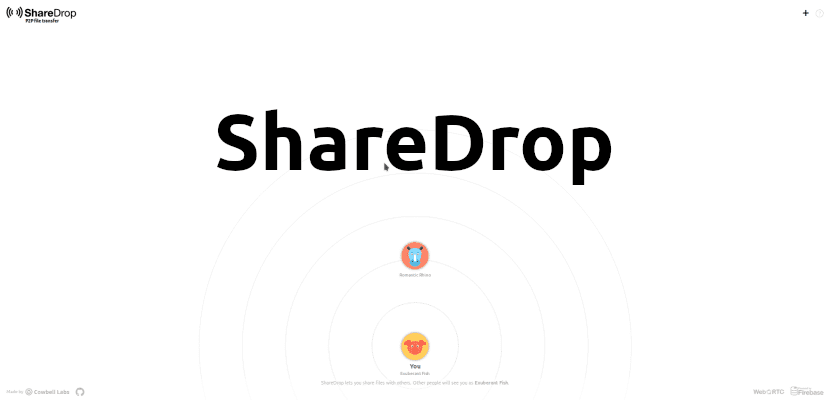
Een van de sterke punten van Apple is het ecosysteem. Hiermee kunnen we een taak op het ene apparaat starten en deze op een ander apparaat volgen, gemakkelijk notities en herinneringen delen of bestanden delen met AirDrop. AirDrop is het systeem dat door Apple-apparaten wordt gebruikt om allerlei soorten bestanden via Wi-Fi te verzenden, wat sneller en veiliger is dan Bluetooth, maar wat als we een bestand van / naar een niet-Apple-apparaat willen verzenden / ontvangen? Het dient ons gewoon niet. Ja, er zijn alternatieven, zoals DeelDrop.
ShareDrop is een "kloon", zie de aanhalingstekens, van Apple's AirDrop, maar het is om vele redenen veel beter. De eerste is dat werkt op elk apparaat met een browser Het heeft de mogelijkheid om bestanden te downloaden, wat praktisch alle slimme apparaten zijn. Het tweede is dat we geen extra software hoeven te installeren. Bovendien werkt ShareDrop ook op alle soorten computers, inclusief die van Apple die in een moderne versie van macOS zijn "opgehangen".
ShareDrop: deel bestanden op aangesloten computers op hetzelfde Wi-Fi-netwerk
Bestanden delen met ShareDrop is heel eenvoudig:
- We openen eerst uw webpagina door op te klikken deze link (Ik weet zeker dat je het in favorieten bewaart). Dit is iets dat we op beide apparaten moeten doen, dat wil zeggen degene die het bestand gaat verzenden en degene die het gaat ontvangen. We zullen zoiets zien als de titel van dit artikel (de tekst "ShareDrop" heb ik eraan toegevoegd), een dier dat "Jij" zegt hieronder en een ander (en) hierboven.
- We selecteren het dier naar wie we het bestand willen sturen.
- We kiezen het bestand dat we willen verzenden. We kunnen het bestand ook slepen en neerzetten op het ontvangende dier.
- We accepteren de kennisgeving.
- Op het ontvangende apparaat accepteren we de kennisgeving ook. En dat zou alles zijn. Het bestand wordt gedownload zoals elk ander bestand dat we via internet downloaden, waardoor we het kunnen opslaan of bekijken.
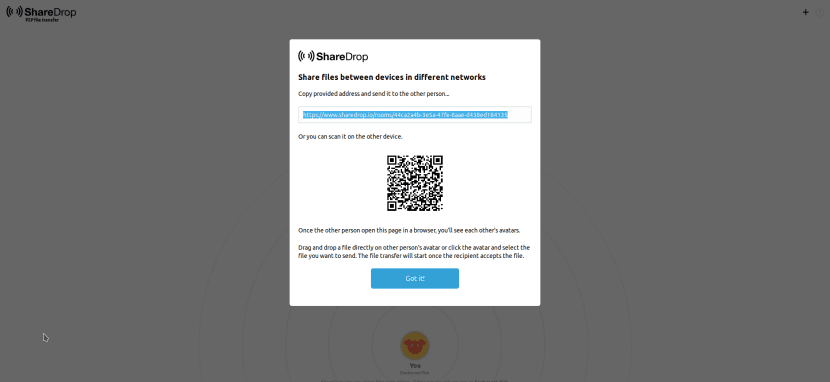
ShareDrop ook stelt ons in staat om bestanden te verzenden naar apparaten die niet zijn verbonden met hetzelfde Wi-Fi-netwerk Om dit te doen, klikken we rechtsboven op het plusteken (+), kopiëren we de link die u opgeeft en sturen we deze naar degene naar wie we het bestand willen sturen. Zoals u kunt zien, is alles heel eenvoudig, werkt het perfect en hebben we niet meer nodig dan een webbrowser. Het is de moeite waard om de pagina als bladwijzer te gebruiken, nietwaar?
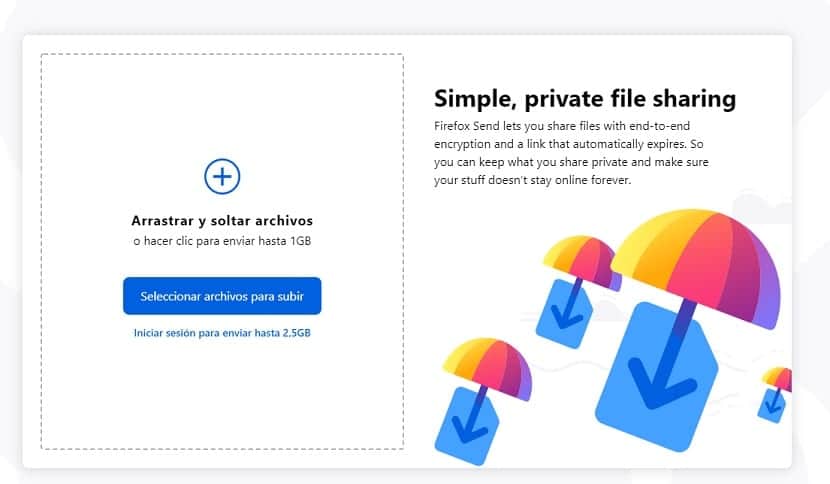
Reageer, als u commentaar geeft, geeft niemand commentaar ... commentaar met mij :)